安装
yarn add html2canvas代码
<template>
<div class="container" ref="container">
<div class="left">
<img :src="logo" alt="" class="logo">
<h2>Contractor's pass/承包商通行证</h2>
<div class="row">
<div class="label">Name</div>
<div class="content">
<div class="title">姓名</div>
<div class="value">张三</div>
</div>
</div>
<div class="row">
<div class="label">Type of work</div>
<div class="content">
<div class="title">职位</div>
<div class="value">钳工</div>
</div>
</div>
<div class="row">
<div class="label">Number</div>
<div class="content">
<div class="title">编号</div>
<div class="value">DDJFAS-001</div>
</div>
</div>
<div class="row">
<div class="label">Unit</div>
<div class="content">
<div class="title">单位</div>
<div class="value">大地巨人(广东)岩土工程有限公司大地巨人(广东)岩土工程有限公司</div>
</div>
</div>
</div>
<div class="right">
<img :src="avatar" alt="" class="avatar">
<img :src="rcode" alt="" class="rcode">
</div>
</div>
<table border="1" cellspacing="0" width="900px" ref="table">
<tr align="center">
<td colspan="9">出门证</td>
</tr>
<tr>
<td colspan="2">单位名称</td>
<td colspan="2" style="word-break: break-all;width: 200px;">大地巨人(广东)岩土工程有限公司大地巨人(广东)岩土工程有限公司</td>
<td colspan="2">出门证编号</td>
<td colspan="3">DDJFAS-001</td>
</tr>
<tr>
<td colspan="2">出生日期</td>
<td colspan="2">2023年9月11日</td>
<td colspan="2">物资进场编号</td>
<td colspan="3">DDJFAS-001</td>
</tr>
<tr>
<td colspan="2">出门号</td>
<td colspan="7">
<input type="checkbox">1号门
<input type="checkbox">2号门
</td>
</tr>
<tr>
<td colspan="2">经办人</td>
<td colspan="2"></td>
<td colspan="2">经办人电话</td>
<td colspan="3"></td>
</tr>
<tr>
<td colspan="2">运输公司名称</td>
<td colspan="7">
</td>
</tr>
</table>
<div>
<button @click="getImg(1)">打印通行证</button>
<button @click="getImg(2)">打印出门证</button>
</div>
<img :src="imgResult" alt="">
</template>
<script lang="ts" setup>
import logo from '@/assets/1.png'
import avatar from '@/assets/2.png'
import rcode from '@/assets/3.png'
import html2canvas from "html2canvas";
import { ref } from 'vue'
const container = ref<HTMLElement>()
const table = ref<HTMLElement>()
const imgResult = ref('')
const getImg = async (val: number) => {
if (val == 1) {
const canvas = await html2canvas(container.value)
const imgData = canvas.toDataURL()
const img = new Image()
img.onload = function () {
const canvas = document.createElement('canvas')
const ctx = canvas.getContext('2d')
// 设置你想要的宽度和高度
const width = 620
const height = 410
canvas.width = width
canvas.height = height
ctx.drawImage(img, 0, 0, width, height)
// 获取新的 data URL
const newImgData = canvas.toDataURL()
imgResult.value = newImgData
}
img.src = imgData
} else {
const canvas = await html2canvas(table.value)
const imgData = canvas.toDataURL()
const img = new Image()
img.onload = function () {
const canvas = document.createElement('canvas')
const ctx = canvas.getContext('2d')
// 设置你想要的宽度和高度
const width = 900
const height = 200
canvas.width = width
canvas.height = height
ctx.drawImage(img, 0, 0, width, height)
// 获取新的 data URL
const newImgData = canvas.toDataURL()
imgResult.value = newImgData
}
img.src = imgData
}
}
</script>
<style scoped>
td {
padding: 5px;
text-align: center;
}
.content {
display: flex;
}
.value {
flex: 1;
text-align: center;
}
.row {
font-weight: bolder;
width: 370px;
border-bottom: solid;
}
.label {
font-size: large;
}
.logo {
display: inline-block;
width: 230px;
height: 50px;
}
.container {
padding: 20px;
border: solid;
width: 620px;
display: flex;
justify-content: space-between;
box-sizing: border-box;
}
.right {
position: relative;
}
.avatar {
position: absolute;
right: 0;
top: 0;
width: 150px;
height: 200px;
}
.rcode {
width: 185px;
height: 120px;
bottom: 0px;
right: 0;
position: absolute;
}
</style>
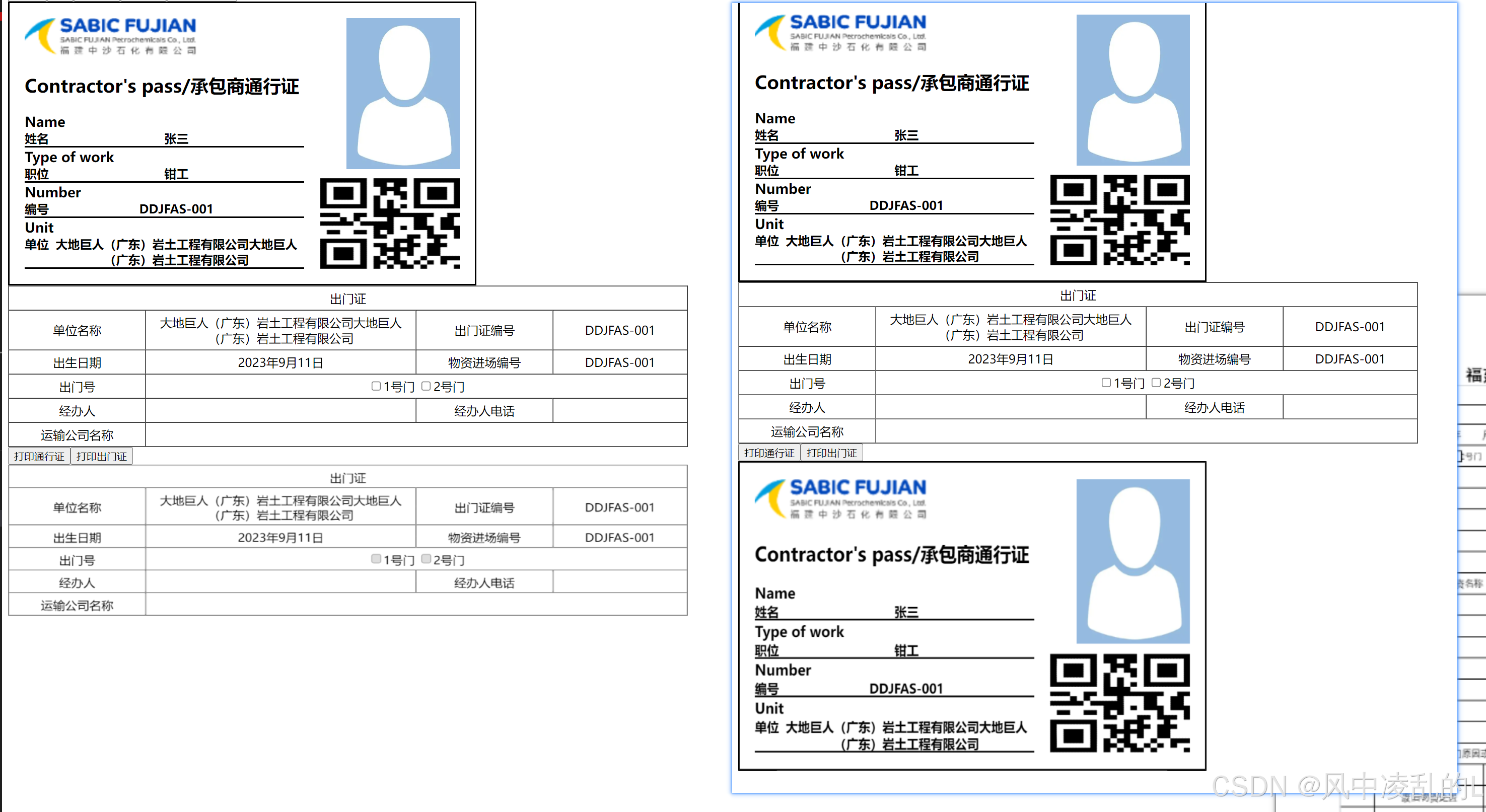






















 338
338

 被折叠的 条评论
为什么被折叠?
被折叠的 条评论
为什么被折叠?








